AUTOCAD保存文件命令技巧
1、想要启动保存/另存为图纸文件的命令,有三个基本途径可选菜单“文件”- 命令“保存/另存为”快速启动工具栏 - 命令按钮“保存/另存为”输入栏中直接输入“Qsave(Save)/ Saveas”并回车
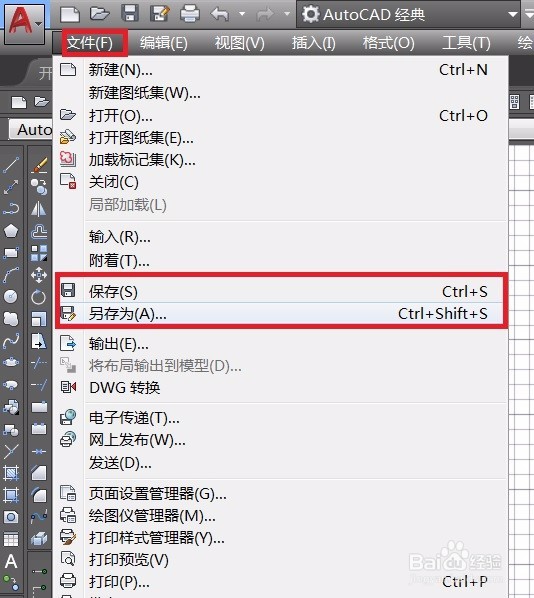
2、一张图纸我们已经编辑好了,准备另存为新的图纸文件。首先启动另存为命令,跳出“图形另存为”窗口。在“保存于”栏左键点击,下拉列表可以选择自己计划保存新图纸的目录。然后,输入图纸的名字,一般如果没有其他的考虑,就可以点击保存。

3、先稍等,其实保存命令也还是有些可以交代的小技巧。首咸犴孜稍先是图纸名称下面的“文件类型”。里面有很多选项,排在前面的是各代的DWG图纸格式。建议不要保存成梓脶阗擗最新的格式,因为还有很多的朋友由于各种原因使用比较低的版本,也不要保存成过于老旧的图纸版本,因为很多新的编辑功能是无法在老版图纸上使用的。比较推荐的版本是年代差<10年的不是最新的版本。比如今年是2018年,版本应该是08以上,可选的是10版或是13版,那么选择10版应该是不错的选择。

5、最下面是dxf文件。也区分很多版本格式。dxf文件可以理解成为CAD与其他的工程设计软件的接口文件。像CoralDraw,3DS等大型工程软件都可以很完美的支持dxf文件。


声明:本网站引用、摘录或转载内容仅供网站访问者交流或参考,不代表本站立场,如存在版权或非法内容,请联系站长删除,联系邮箱:site.kefu@qq.com。
阅读量:64
阅读量:83
阅读量:96
阅读量:73
阅读量:40